Чи не працює відео на YouTube: що можна зробити?
 Добрий день.
Добрий день.
Думаю, зайвий раз говорити про те, що YouTube одна з найбільших майданчиків для перегляду відео - немає сенсу ?! Однак, така ось гегемонія не завжди зручна: якщо сервіс перестає працювати - то залишаєшся як без "рук" (? ...), альтернативи просто немає ...
Власне, в цій замітці я зібрав кілька найбільш популярних причин через які можуть спостерігатися проблеми з відтворенням роликів (або взагалі недоступністю сервісу).
І якщо ви зіткнулися з чимось подібним, то, перш ніж нести пристрій в сервіс - спробуйте самотужки "пробігтися" по наведеним нижче радам ... ?
? Ще один різновид проблеми!

Якщо у вас гальмує онлайн-відео в Інтернет: YouTube, ВК, Однокласники - ознайомтеся з цим!
*
Причини, через які може не працювати YouTube
❶
Некоректно задана дата і час
Мабуть, це перше з чого потрібно почати розбиратися з проблемою (причому, це актуально як для ПК / ноутбука на Windows, так і телефону на Android).
Для перевірки і налаштування ? часу в Windows рекомендую:
- натиснути клавіші Win + R (щоб з'явилося вікно "Виконати");
- ввести команду timedate.cpl і натиснути Enter.
Далі перевірте поточний час, дату і часовий пояс. Див. Скріншот нижче.
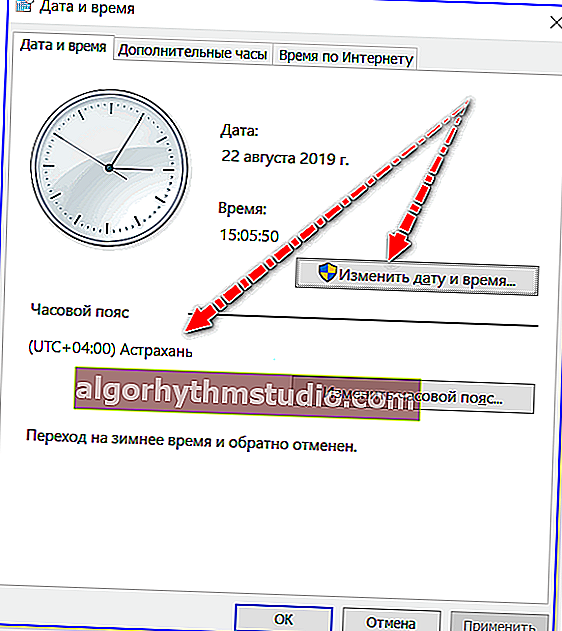
Дата, час, часовий пояс
Якщо щось встановлено некоректно - поправте, перезавантажте браузер і перевірте працездатність сервісу ...
*
Що стосується пристроїв на Android - то зверніть увагу не тільки сам час, а й правильно виставлений часовий пояс!
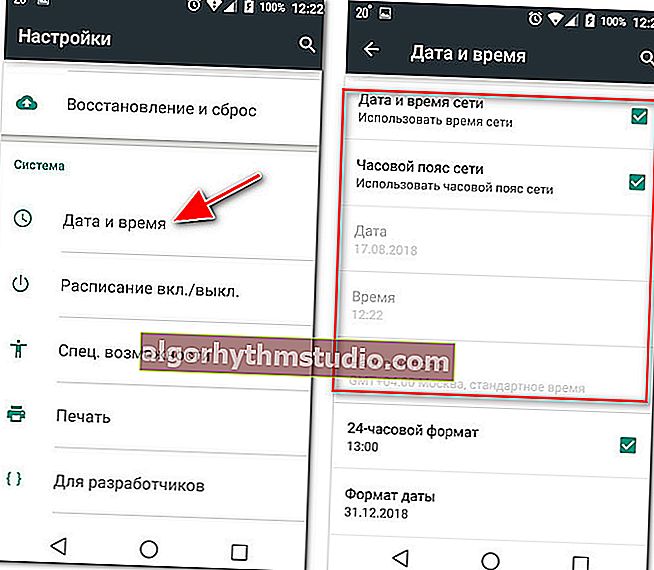
Налаштовуємо дату і час на Android
❷
Включені блокувальники реклами та VPN
Після зверніть увагу на плагіни і розширення, які встановлені в браузері.
Особливу увагу на різні блокувальники, антивірусні модулі, VPN та ін. Наприклад, я часто стикався, що проблема була в friGate, AdGuard, AdBlock і т.д. (І ін. VPN розширення).
Примітка
У Chrome, щоб відключити подібні розширення, необхідно перейти на URL: chrome: // extensions /
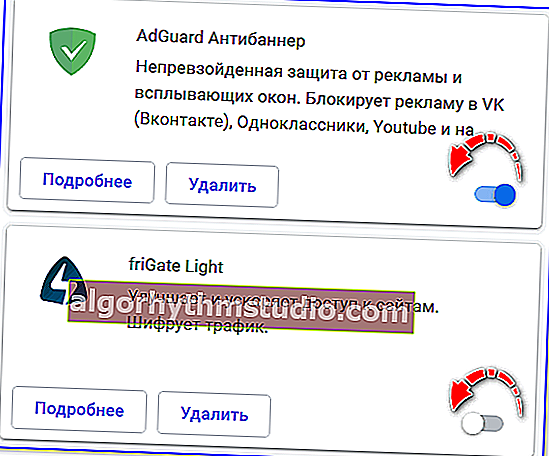
Chrome - відключення плагінів
❸
Включено апаратне прискорення
Апаратне прискорення дозволяє підвищити продуктивність комп'ютера (і Windows) за рахунок перерозподілу навантаження між процесором і відеокартою.
Все б нічого, але іноді ця "штука" не функціонує належним чином (і відбувається не прискорення, а зависання ...). Тому, порекомендував би вам відключити її.
У Chrome це робиться досить просто: необхідно відкрити настройки браузера і в пошуковий рядок набрати "апаратне прискорення" - далі пересунути повзунок в положення "Вимкнути." .
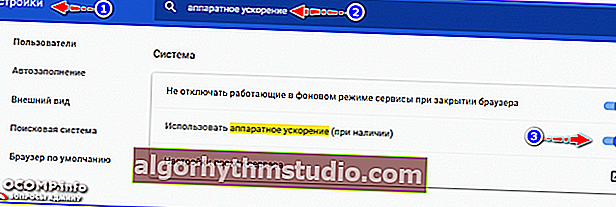
апаратне прискорення (браузер Chrome)
❹
Стара версія браузера
Взагалі, звичайно, сьогодні подібна причина зустрічається не так вже й часто (тому що будь-який мало-який сучасний браузер відповідає майже всім вимогам YouTube). Але тим не менше, спробуйте оновити свій браузер (особливо, якщо ви давно цього не робили).
Справа в тому, що раніше ролики на сервісі відтворювалися за допомогою технології Flash Player, а пізніше сервіс перейшов на HTML5 (до речі, не так давно Chrome почав показувати всім повідомлення з цього приводу).
Або, як варіант, на час діагностики та пошуку причин, спробуйте скористатися іншим браузером. Наприклад, Edge, який вже вбудований в Windows.
? На допомогу!
Кращі браузери поточного року - див. Мою добірку ->
❺
Віруси, файл HOSTS був змінений
Деякі віруси і рекламні доповнення можуть блокувати з'єднання з популярними сайтами (замість них показуючи якісь банери, і відкриваючи малокорисні вкладки в браузері).
До речі, іноді сайт //www.youtube.com може бути недоступний через зміни системного файлу HOSTS.
Тому, рекомендую виконати наступне:
1. завантажити і запустити антивірусну утиліту AVZ, відкрити функцію "Відновлення системи" .
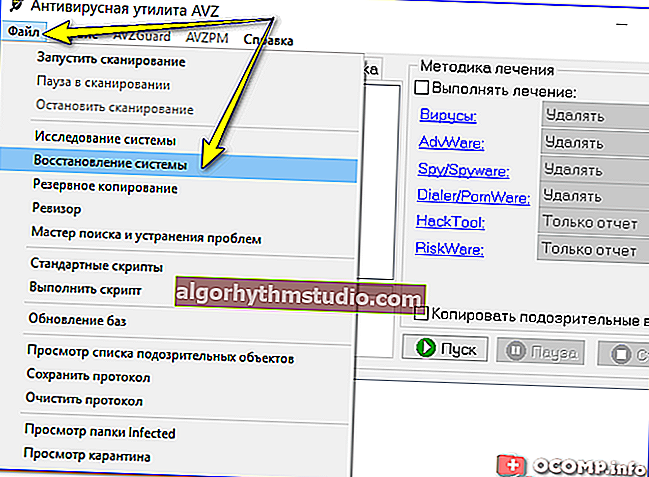
Відновлення системи (в AVZ)
2. Відзначити галочкою пункт "Очищення файлу HOSTS" і натиснути кнопку виконання операції.
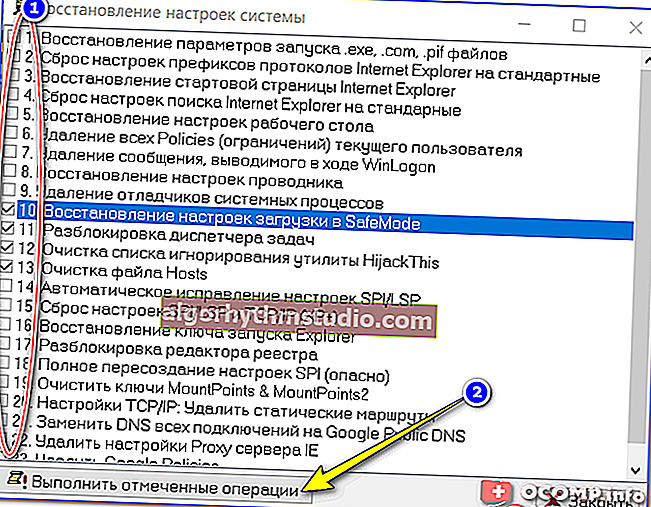
Відновлення налаштувань системи (AVZ)
3. Після, цієї ж утилітою перевірте комп'ютер на віруси (для цього в головному меню програми просто натисніть "Пуск").
4. Якщо у вас немає штатного антивіруса (тобто тільки захисник Windows) - рекомендую встановити один із сучасних продуктів (про кращі з них можете дізнатися тут ->).
5. Також у мене на блозі була одна замітка, в якій розглянуто питання ? видалення вірусів і рекламного ПО невидимого для антивіруса. Рекомендую!
❻
Чи не стабільне Інтернет-з'єднання
Також може стати причиною неможливості відтворити ролик. Що характерно: після натискання на іконку "Play" - гурток пару раз прокрутиться, а ролик не стартує, показуючи "чорний" екран.
Іноді відео може почати відтворюється на 5-10 сек., Потім зупиняється на 1-3 сек., І відтворюється знову. Зрозуміло, з такими "паузами" і затримками нормальний перегляд неможливий ...
Загалом, як би там не було, рекомендую також перевірити швидкість свого інтернет-підключення. Як це зробити:
- для комп'ютера - ? див. інструкцію;
- для телефону - ? див. інструкцію.
До речі , "з'їдати" весь мережевий трафік можуть торренти, оновлення ПЗ і т.д. Дізнатися поточне завантаження мережі можна в диспетчері завдань (Ctrl + Alt + Del або Ctrl + Shift + Esc).

Завантаження мережі uTorrent
Ще більш конкретні цифри можна отримати в програмі NetLimiter . Причому, вона не тільки покаже весь софт, який використовує мережу (в режимі реального часу), але і допоможе обмежити його (знизити швидкість, або заблокувати).
? На допомогу!
Більш детальну інформацію про роботу з NetLimiter ви можете знайти ? в цій інструкції.
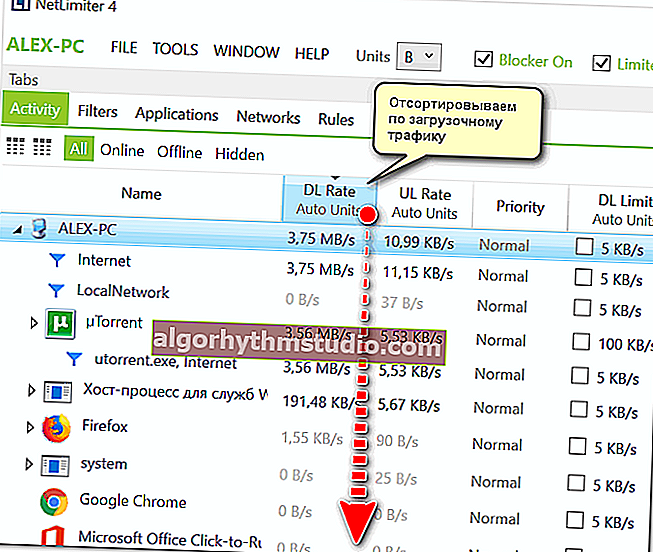
NetLimiter - впорядкувати за завантажувального трафіку
❼
Немає драйвера на відеокарту
Ну і останнє, на що також раджу звернути увагу - перевірте, чи встановлений драйвер на відеокарту. Зробити це можна за допомогою ? диспетчера пристроїв . Щоб його викликати:
- натисніть Win + R ;
- в вікно, що з'явилося введіть devmgmt.msc і натисніть OK.

Запуск диспетчера пристроїв - devmgmt.msc
Далі розкрийте вкладку "Відеоадаптери" і "Інші пристрої" (якщо така вкладка є).
Якщо драйвер встановлений:
- у вас повинна відображатися модель відеокарти (а не горезвісне "Стандартний адаптер ...");
- навпаки пристрої не повинні горіти знаки оклику (вони вказують на відсутність драйвера).
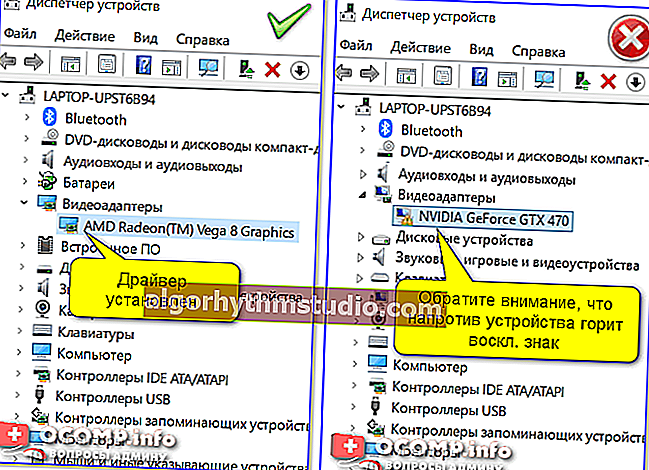
Диспетчер пристроїв - відеоадаптери (зліва - драйвер є, справа - немає)
Для автоматичного оновлення драйверів і системних бібліотек (Visual C ++, NET Framework і ін.) Рекомендую скористатися утилітою ? Driver Booster.
Вона сама визначить модель вашого обладнання, перевірить і знайде найновіший драйвер, і, якщо ви дозволите - оновить його. Див. Скріншот вікна програми нижче. ?

Оновити все - ігрові компоненти, звукові та ігрові пристрої та ін. / Driver Booster
*
PS
При зараженні комп'ютера (телефону) деякими видами вірусів і рекламного ПО - може зажадати ? перевстановлення Windows (? скидання налаштувань в дефолтний стан).
По крайней мере, в ряді випадків, це набагато швидше зробити, ніж "копатися" в налаштуваннях системи ... (хоча, я і не прихильник постійної перевстановлення ОС).
*
На цьому по темі поки все.
Доповнення нижче вітаються ...
Всього найкращого!
?
Перша публікація: 24.08.2019
Коригування: 24.10.2020






